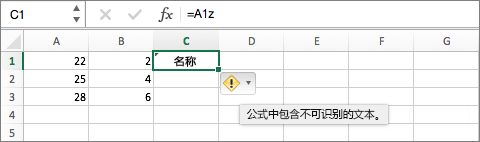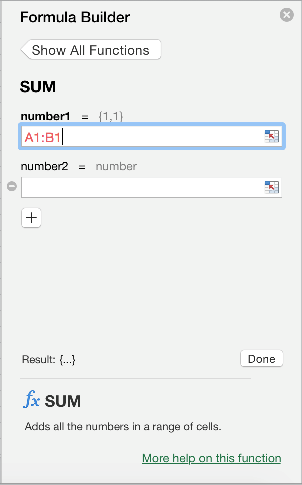| 输入公式 | 您所在的位置:网站首页 › excel添加公式进行计算 › 输入公式 |
输入公式
|
公式是对工作表中的值执行计算的等式。 所有公式都以等号 (=) 开头。 可以使用公式和计算 常量 创建 运算符 。 例如,公式 =5+2*3 将两个数字相乘,然后将结果和一个数字相加。 当你想要引用变量而不是常量时,可以使用单元格值,例如=A1+A2。 如果正在处理长列数据,或者位于工作表或另一个工作表的不同部分的数据,可以使用 范围-例如=SUM (A1:A100) /SUM (B1:B100) ,它表示列 A 中前百个数字之和与 B 列中数字的总和。当公式引用其他单元格时,每当更改任何单元格的数据时Excel自动重新计算结果。 也可以通过使用函数创建公式;函数是预定义的公式,用于简化等式的输入。
在包含数字列的工作表中,单击要在其中显示公式结果的单元格。 键入等号 = 单击等式中要包含的第一个单元格。
键入一个运算符。 运算符是公式执行的等式类型。 例如,*(星号)运算符表示将数字相乘。 在此示例中,使用 /(正斜杠)运算符表示相除。 你的公式此时应如下所示:
单击等式中要包含的第二个单元格。 你的公式现在应如下所示:
按 RETURN。 将在单元格中显示等式的结果。
提示: 若要快速对列中下面的单元格引用公式,请双击包含公式的第一个单元格上的填充柄 在包含数字区域的工作表中,单击要在其中显示公式结果的空单元格。 键入等号和函数,如 =MIN。 MIN 用于查找单元格区域中的最小数字。 键入一个左括号,选择公式中要包含的的单元格区域,然后键入右括号。
按 RETURN。 在我们的示例中,MIN 函数返回 11,这是单元格 A1 到 C4 中最小的数字。 提示在单元格中输入公式时,该公式也会在编辑栏中显示。
使用编辑栏中的快捷方式帮助创建公式: 选择 选择
若要选择函数,请使用函数列表。
选择函数后,将打开公式生成器,其中包含有关该函数的详细信息。
创建简单公式 在
函数 引用之间切换 |
【本文地址】
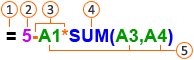
 等号 开始所有公式。
等号 开始所有公式。 常量(如数字或文本值)可以直接输入到公式中。
常量(如数字或文本值)可以直接输入到公式中。 运算符 指定公式执行的计算类型。 例如,^ (号) 运算符将数字乘为一个数,而 * (星号) 运算符将数字相乘。
运算符 指定公式执行的计算类型。 例如,^ (号) 运算符将数字乘为一个数,而 * (星号) 运算符将数字相乘。 函数 是可单独使用或作为较长公式的一部分使用的预制公式。 每个函数都有特定的参数语法。
函数 是可单独使用或作为较长公式的一部分使用的预制公式。 每个函数都有特定的参数语法。  单元格值允许引用 Excel 单元格,而不是单元格内的特定值,以便单元格的内容可以更改,而无需引用该单元格的函数更改。
单元格值允许引用 Excel 单元格,而不是单元格内的特定值,以便单元格的内容可以更改,而无需引用该单元格的函数更改。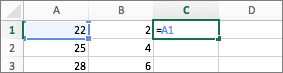
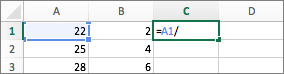
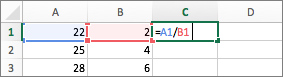
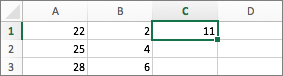
 。
。 
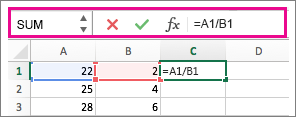
 检查公式。 如果没有错误,则该单元格将显示公式的结果。 如果存在错误,你将看到
检查公式。 如果没有错误,则该单元格将显示公式的结果。 如果存在错误,你将看到  。 将鼠标悬停在上方可看到问题的说明,也可以选择下拉菜单获取更多诊断帮助。
。 将鼠标悬停在上方可看到问题的说明,也可以选择下拉菜单获取更多诊断帮助。  将还原为以前的公式。
将还原为以前的公式。